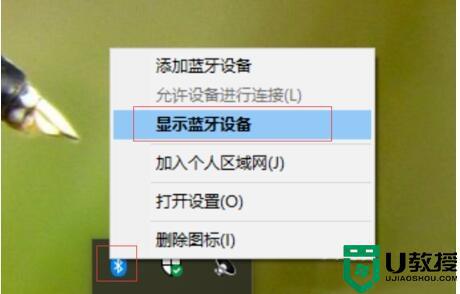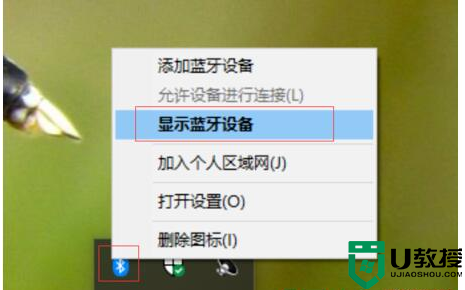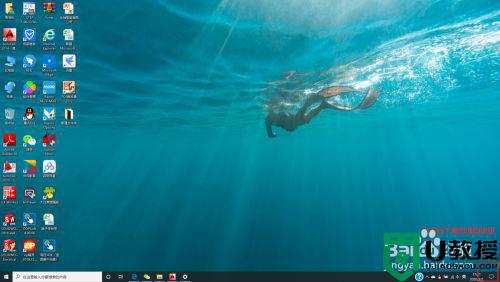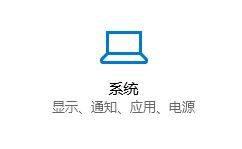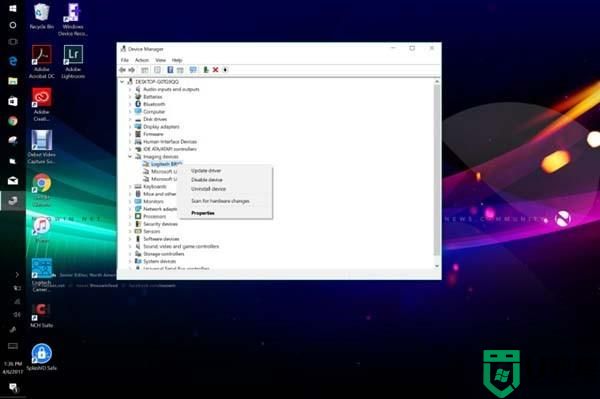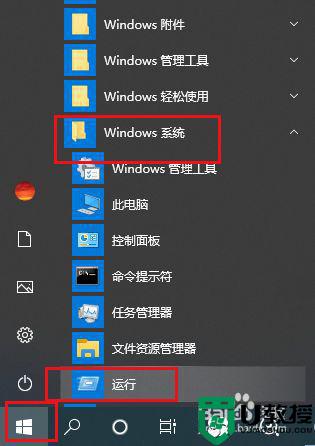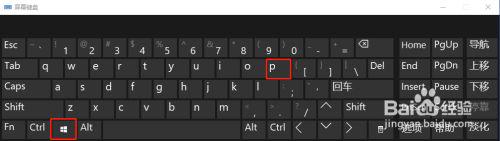罗技k480怎么连接win10 罗技k480如何连接电脑win10
时间:2022-07-08作者:xinxin
由于现阶段市面上的品牌键盘设备多种多样,许多用户也都会选择自己觉得不错的品牌键盘来使用,例如有些用户在给新入手的微软win10电脑购买了罗技k480键盘之后,却都不知道如何连接,对此罗技k480怎么连接win10呢?这里小编就来教大家罗技k480连接电脑win10操作方法。
推荐下载:win10纯净安装版
具体方法:
1、按下蓝牙键盘的F2,当连续闪烁时表示开始连接;

2、点击电脑右下角,找到蓝牙;
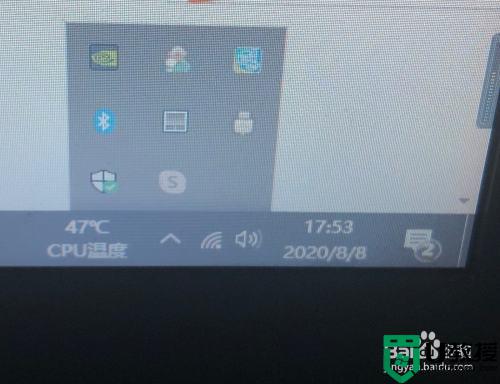
3、右击点击添加蓝牙设备;
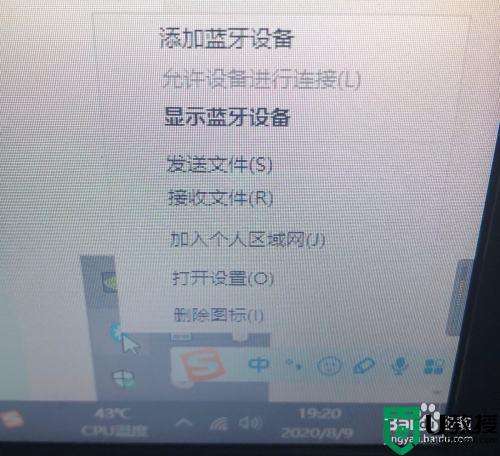
4、电脑上出现匹配码时,在键盘上输入;
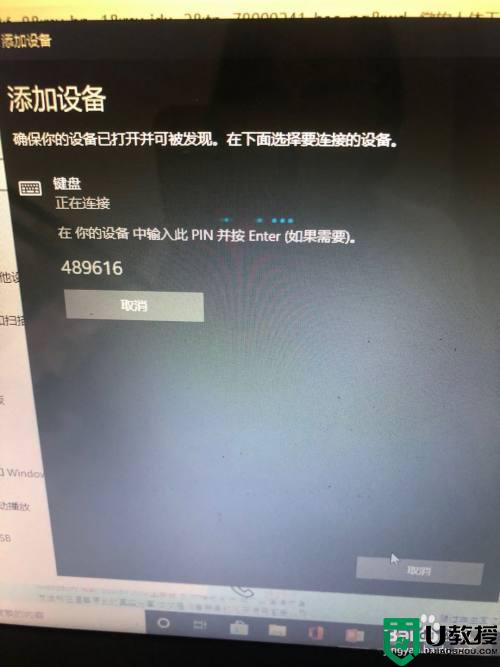
5、点击鼠标、键盘和笔;
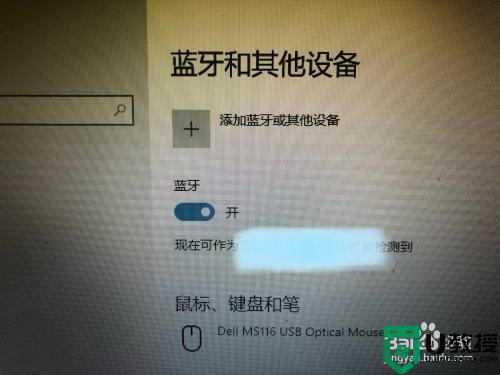
6、匹配成功后就是这样,就可以使用啦。
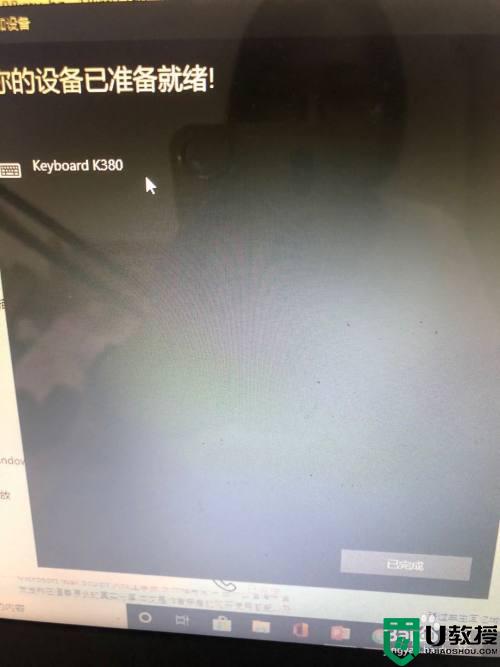
以上就是关于罗技k480连接电脑win10操作方法了,还有不清楚的用户就可以参考一下小编的步骤进行操作,希望能够对大家有所帮助。